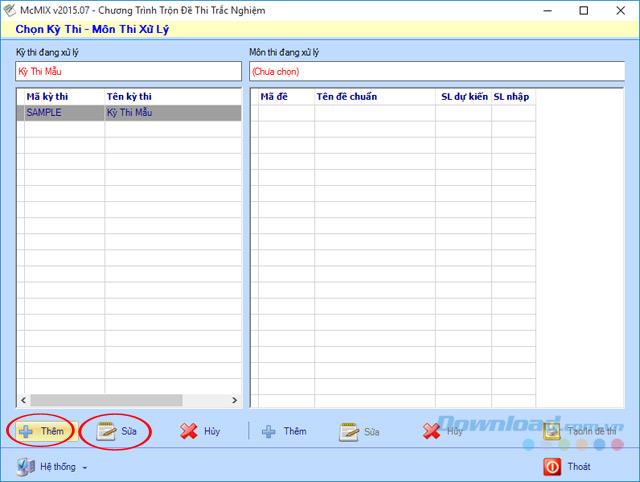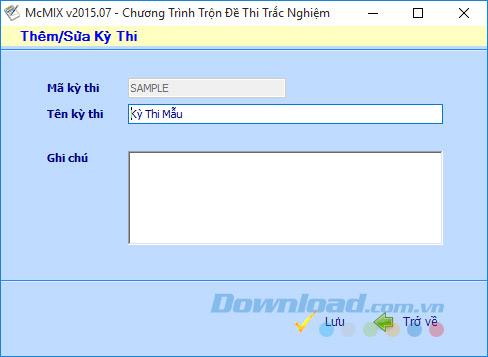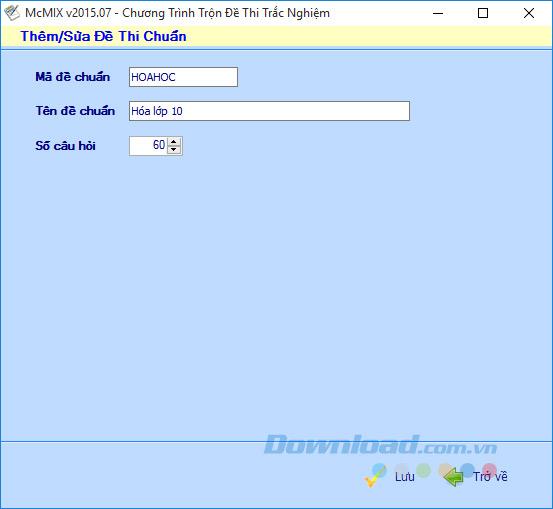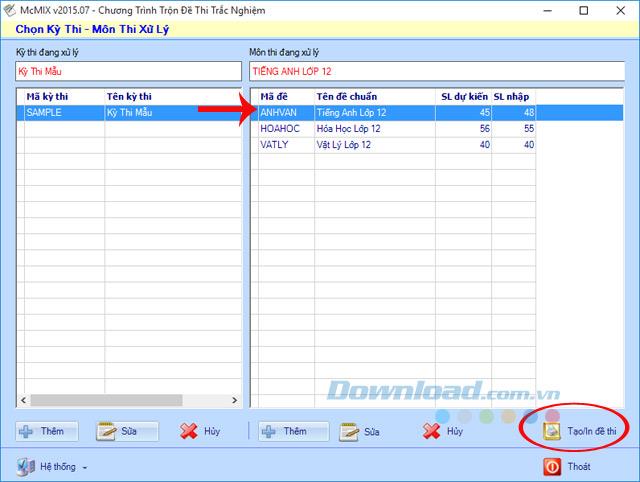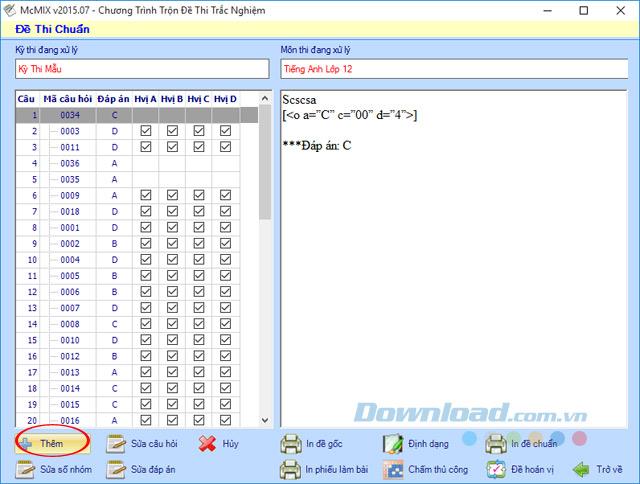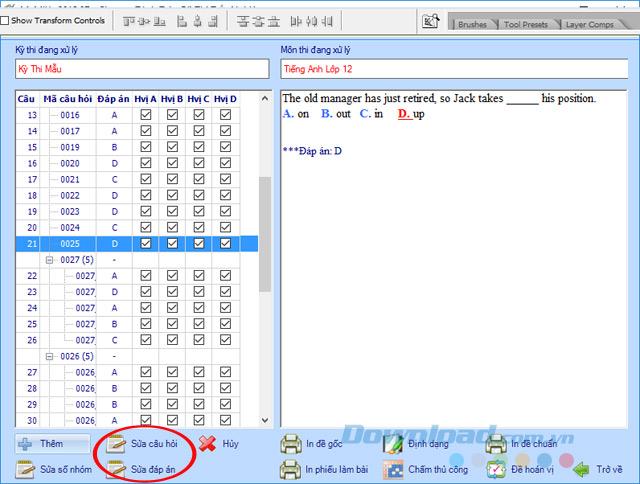McMIX позволяет быстро создавать тестовые вопросы с несколькими вариантами ответов, экономя много времени и усилий пользователей. В частности, также можно вводить вопросы с несколькими вариантами ответов непосредственно в редакторе Word.
McMIX не ограничивает количество вопросов, вопросов экзамена и предметов экзамена, поэтому это очень удобно. Если вы не знаете, как использовать программное обеспечение McMIX, вы можете обратиться к следующей статье Download.com.vn:
Инструкции по использованию программного обеспечения McMIX для множественного выбора теста
Шаг 1: Загрузите и установите программное обеспечение McMIX на свой компьютер. Затем откройте программу, в главном интерфейсе вы увидите пункт:
- Экзамен: Можно добавить экзамен, редактировать экзамен.
- Экзаменационные предметы: Можно добавлять экзаменационные предметы, корректировать экзаменационные предметы.
- Создание / печать тестовых вопросов: создайте дополнительные экзаменационные работы или распечатайте их на бумаге.
Чтобы добавить новый или изменить существующий экзамен, нажмите кнопку « Добавить» или « Изменить» внизу.
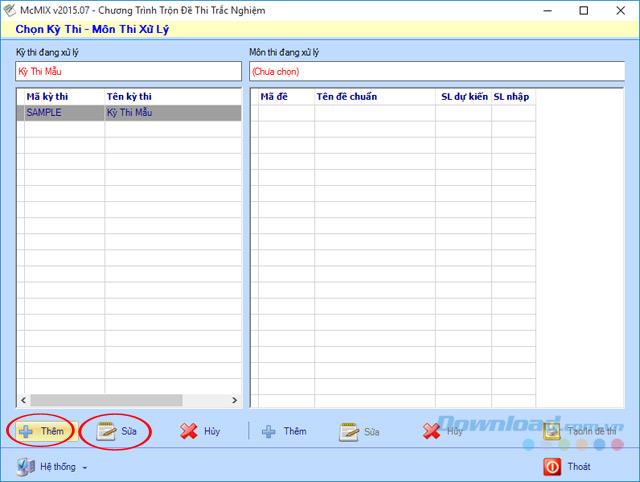
Шаг 2: Появится окно « Добавить / редактировать экзамен» , введите код экзамена, название экзамена и примечание. Затем нажмите кнопку Сохранить , чтобы сохранить настройки.
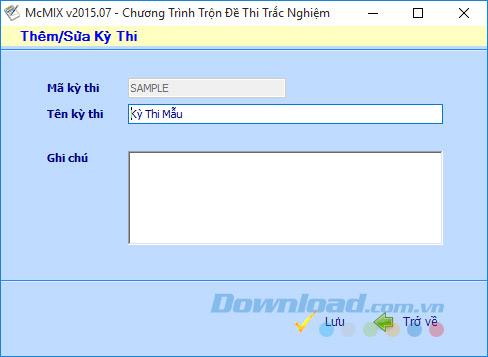
Шаг 3. Чтобы добавить тестовый предмет, выберите дополнительный предмет экзамена, а затем нажмите кнопку « Добавить» в правом столбце раздела экзамена. Появится окно « Добавить / редактировать стандартный экзамен» , введите информацию о коде стандартного экзамена, название стандартного теста и номер вопроса. Затем нажмите кнопку Сохранить , чтобы сохранить изменения.
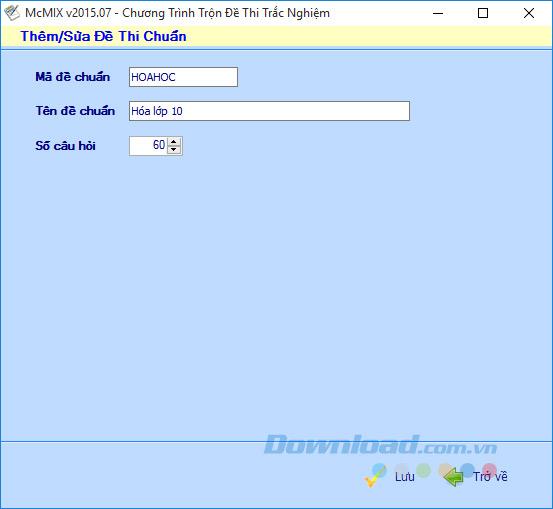
Шаг 4: Чтобы создать вопросы с несколькими вариантами ответов, щелкните тему экзамена для создания. Затем нажмите « Создать / распечатать тестовые вопросы».
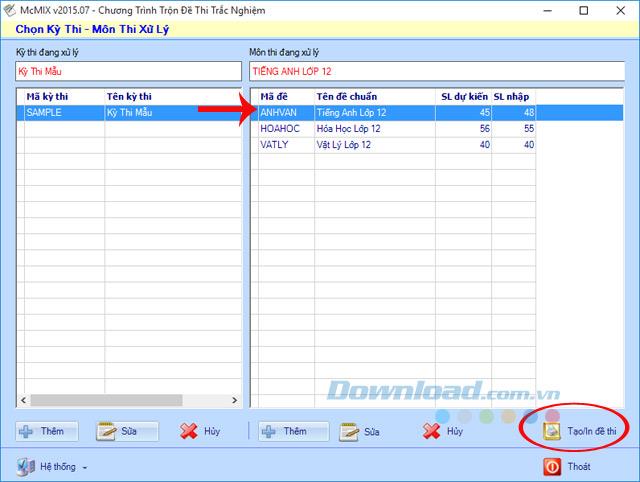
Шаг 5. Когда появится окно « Стандартный тест» , нажмите кнопку « Добавить» , чтобы добавить вопросы с несколькими вариантами ответов к предмету теста.
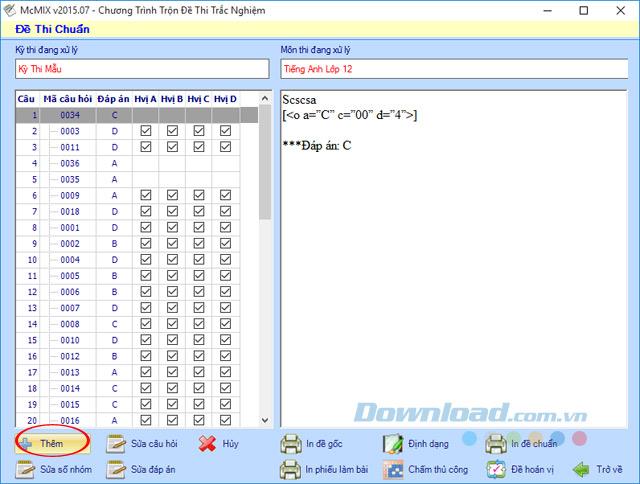
Шаг 6: Сразу появится интерфейс для создания вопросов с несколькими вариантами ответов в редакторе Word, введите вопросы, ответы, выберите правильный ответ. Затем нажмите кнопку « Сохранить» , чтобы сохранить вопрос, затем нажмите кнопку « Выход» , чтобы вернуться к основному интерфейсу.

Шаг 7: Здесь вы можете редактировать вопросы, исправлять ответы, если они не обоснованы. Выберите перестановку вопросов, чтобы смешать тест, чтобы создать много разных вопросов с несколькими вариантами ответов. После редактирования нажмите кнопку « Печать оригинала» или « Стандартная печать», чтобы напечатать тест с несколькими вариантами ответов на бумаге.
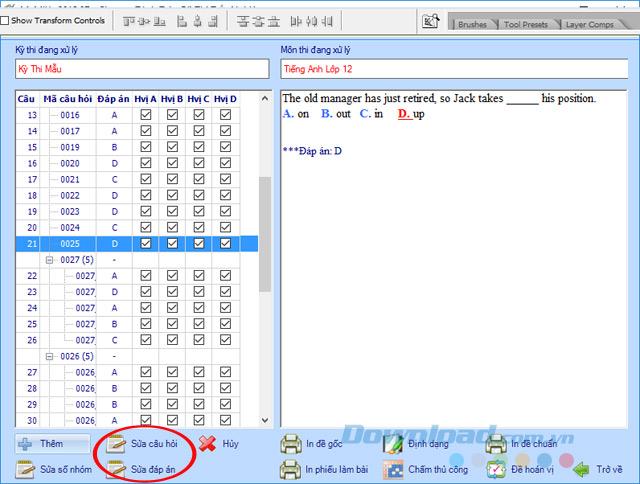
Довольно просто, не правда ли? Итак, выполнив всего несколько очень простых шагов, вы создали собственный тест с несколькими вариантами ответов. Кроме того, вы можете обратиться к программному обеспечению для создания вопросов с несколькими вариантами ответов: VMind , iQB Quiz Maker ...
Желаю вам успешной реализации!